在提升影片品質方面,多種影片編輯技術發揮著至關重要的作用。影片編輯的關鍵影格也是提升影片整體品質的最佳化解決方案。透過使用關鍵影格,您可在影片中新增流暢且精確的動畫,讓影片對觀眾更具吸引力且吸睛。除此之外,其還有助突顯影片重要部分。
本篇討論旨在幫助使用者進一步了解影片編輯中的關鍵影格技術。在閱讀本文後,您將了解如何透過 Wondershare Filmora 的幫助在看似簡單的影片中套用關鍵影格。
在本文中
第 1 部分:關鍵影格在影片編輯中可發揮什麼作用?
您一定渴望探索影片編輯中關鍵影格的實質面。如果您是影片編輯領域的新手,您一定想知道是否應學習如何在影片中套用關鍵影格別擔心,因為我們將在本節提供指導,協助您了解關鍵影格在影片編輯中的作用。因此,請往下閱讀,了解有關影片關鍵影格的更多資訊:
1.動畫與轉換
關鍵影格可協助您在看似簡單的影片新增動畫物件或元素。此外,您也可在影片的所需時刻插入關鍵影格,同時控制其縮放比例、旋轉方式和其他指標。使用關鍵影格的最大優點之一是,此功能還可進行物件分解並在影片中新增動態圖形。
2.視覺品質
借助關鍵影格,您可立即操作影片,提高其整體視覺品質。其可幫助您為影片新增色彩分級效果,且您還可在不受任何限制的情況,管理效果的飽和度和不透明度。此外,關鍵影格可為影片新增戲劇性效果,讓影片更適合供工作室使用。
3.順暢轉場
如果您希望在影片中新增無縫轉場以保持一致性,那麼影片編輯的關鍵影格就是您的最佳選擇。您可在多個畫面或場景中新增關鍵影格或控制其指標來製作個人化影片。從逐漸淡入淡出到戲劇性翻轉,其可將您需要的一切新增至影片中。
4.重新映射和同步
您還可使用關鍵影格來重新映射影片以控制速度和影格。除此之外,您也可自訂影片音訊屬性,將任何音訊與影片同步。這可幫助您建立同步且專業內容,以便在市場上與其他作品競爭。
第 2 部分:Wondershare Filmora:綜合影片編輯器簡介
在新增影片關鍵影格方面,相當多的影片編輯器自稱為最佳選項。然而,其中最實用、功能最豐富的工具是 Wondershare FilmoraFilmora 關鍵影格在影片編輯器中非常有名,因為您可將其插入影片的任何位置。此外,您還可透過多種方式加以自訂。
不只如此,Filmora 的介面時尚流暢,您可輕鬆導航,毫無困難。Filmora 的處理速度極快,因此您可快速完成新增影片關鍵影格工作,而無需浪費寶貴時間。
您可使用 Filmora 自由新增經典視覺動畫和手繪圖形。其還可幫助您以精確、簡潔的方式新增個性化元素。您可在 Filmora 製作任何您想要的動畫,最大優點之一是其可讓您同時處理多支影片。
Wondershare Filmora 的主要功能
- AI 音訊伸縮:您希望歌曲完美融入影片嗎?AI 音訊伸縮功能可將您新增的歌曲完美調整到符合影片的完整長度。因此,無論影片長度如何,您都能以專業方式將歌曲新增至影片中。
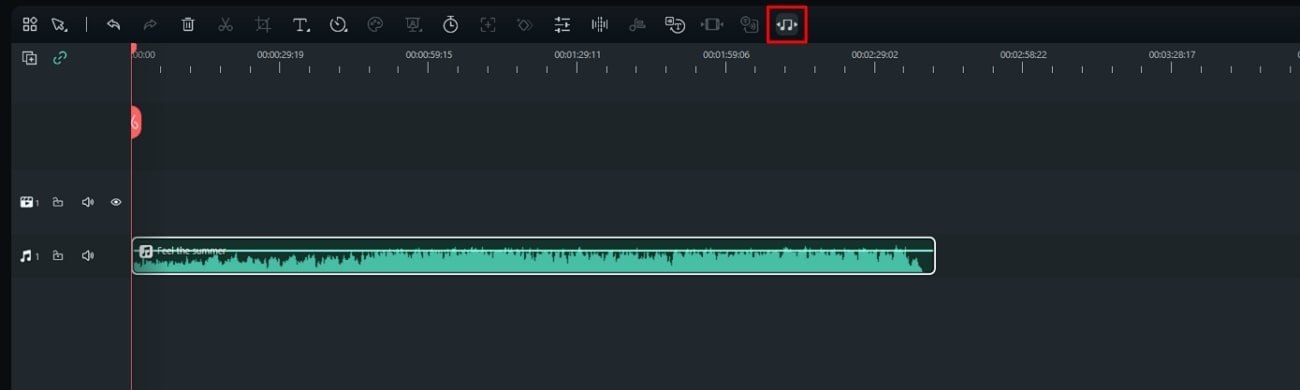
- 免費庫存媒體:您是否正在尋找可用於編輯目的的免費圖片和影片?您可透過 Pexels、Giphy 和 Pixabay 等免版稅圖片和影片平台來釋放您的創造力。您可透過 Filmora 獲取數百萬張免版稅影像,並透過 Filmstock 取得其他內容,然後將這些內容有效運用於影片編輯中。
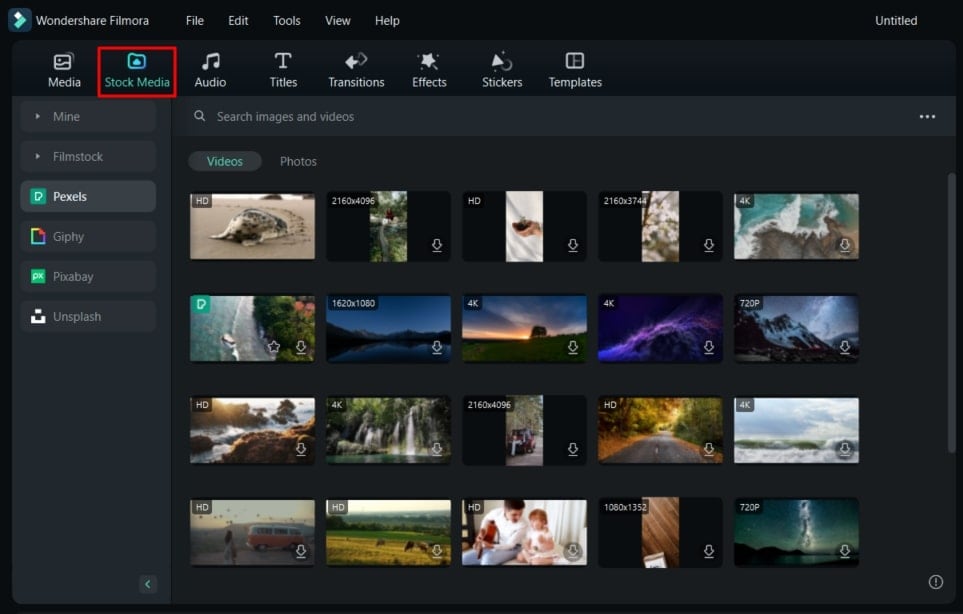
- 運動追蹤:此工具的運動追蹤功能可讓您有效追蹤影片物件。因此,您可追蹤物件的攝影機移動方式,進而完美調整其圖層和效果。
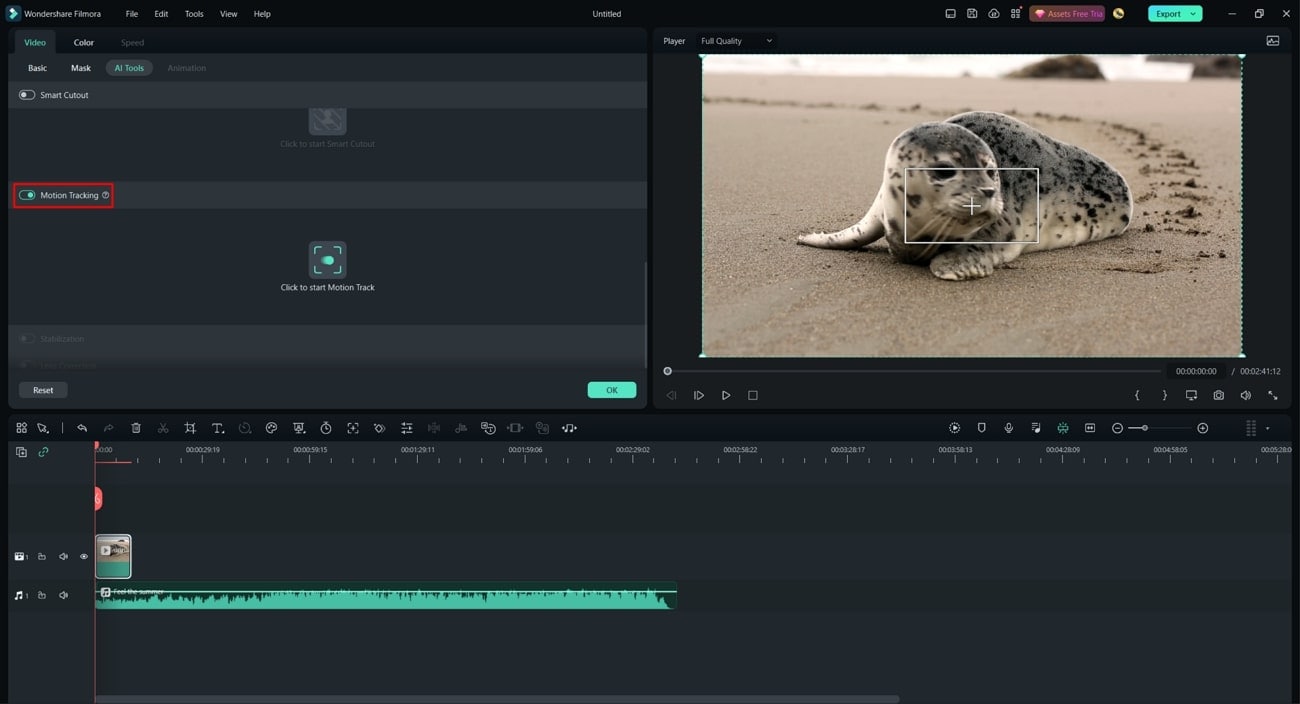
- 分割畫面:您想以有趣的方式呈現故事嗎?透過分割畫面功能,您可在多個螢幕同時呈現主體的動作和表情。
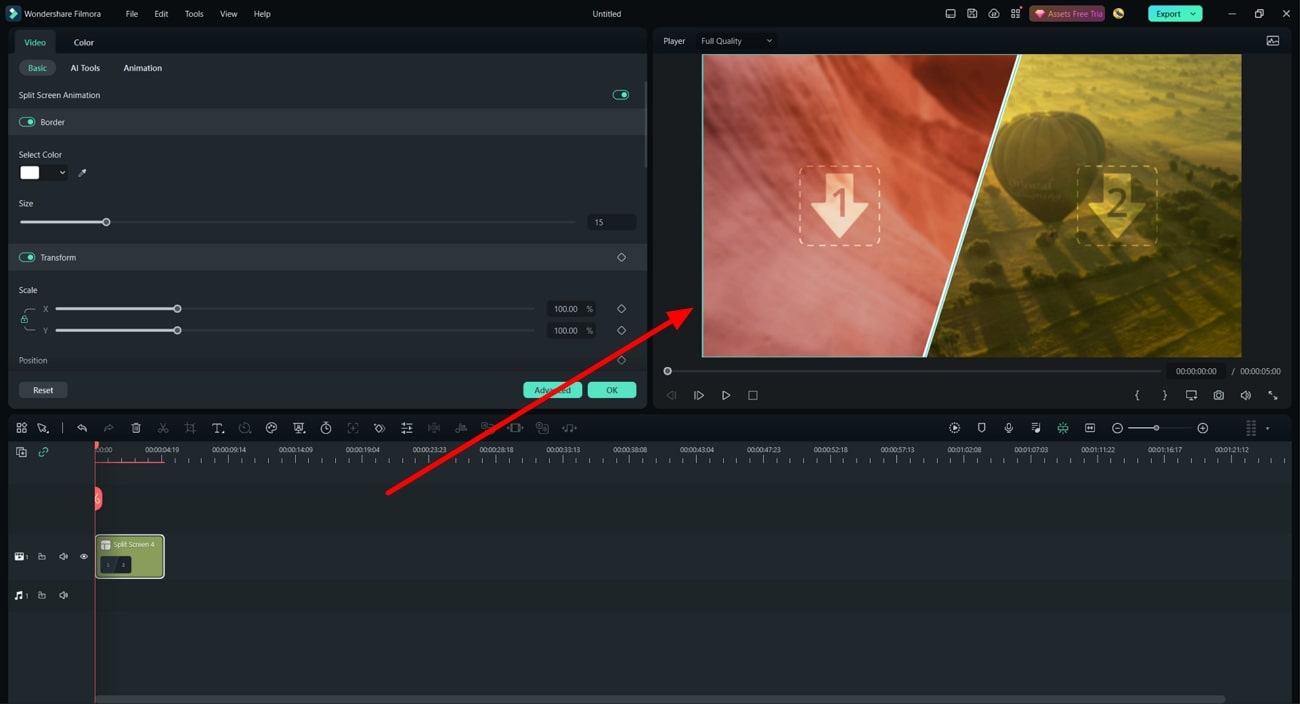
- 新增文字至影片:Filmora 整合了直覺式文字和預設 WordArt 格式,可讓您在影片中加入創意標題。您也可選擇變更標題字體和樣式。此外,您還可透過動態動畫為標題增添活力。
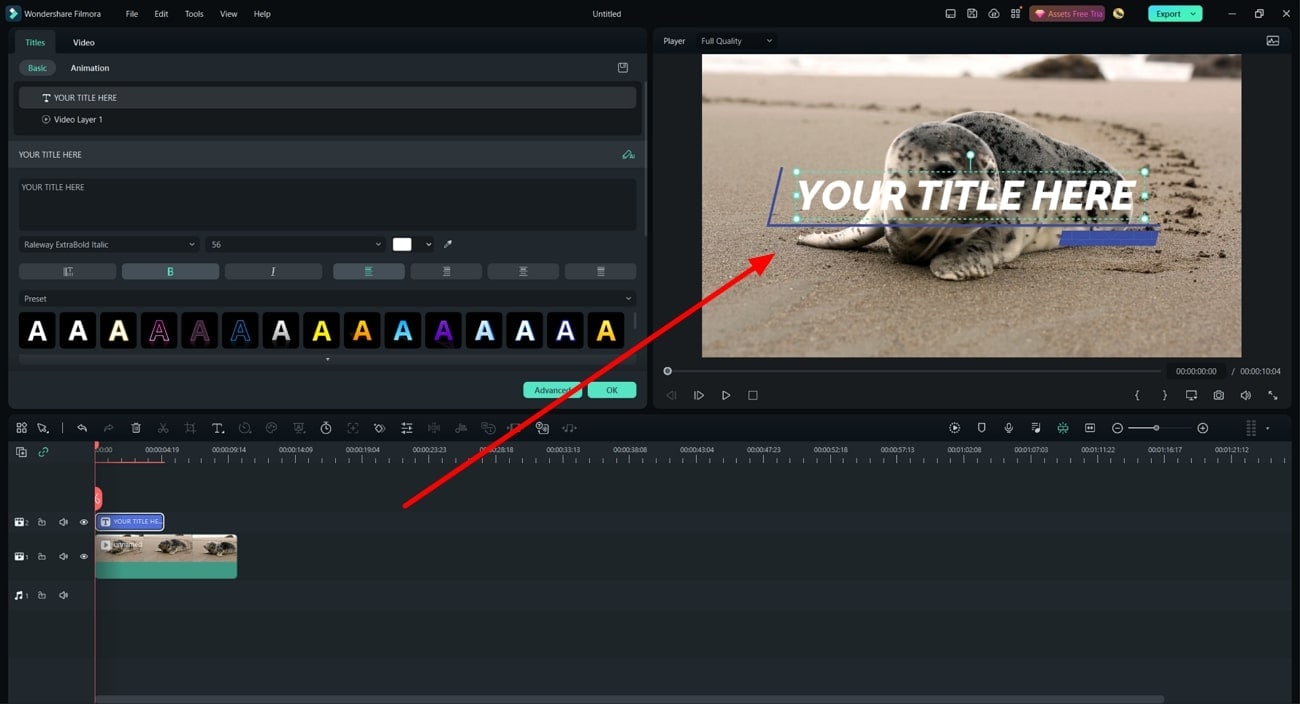
- 預設範本Wondershare Filmora 的預設範本非常適合用於製作藝術影片。您還可自行建立預設範本來快速製作影片並將其同步到雲端以便於存取。
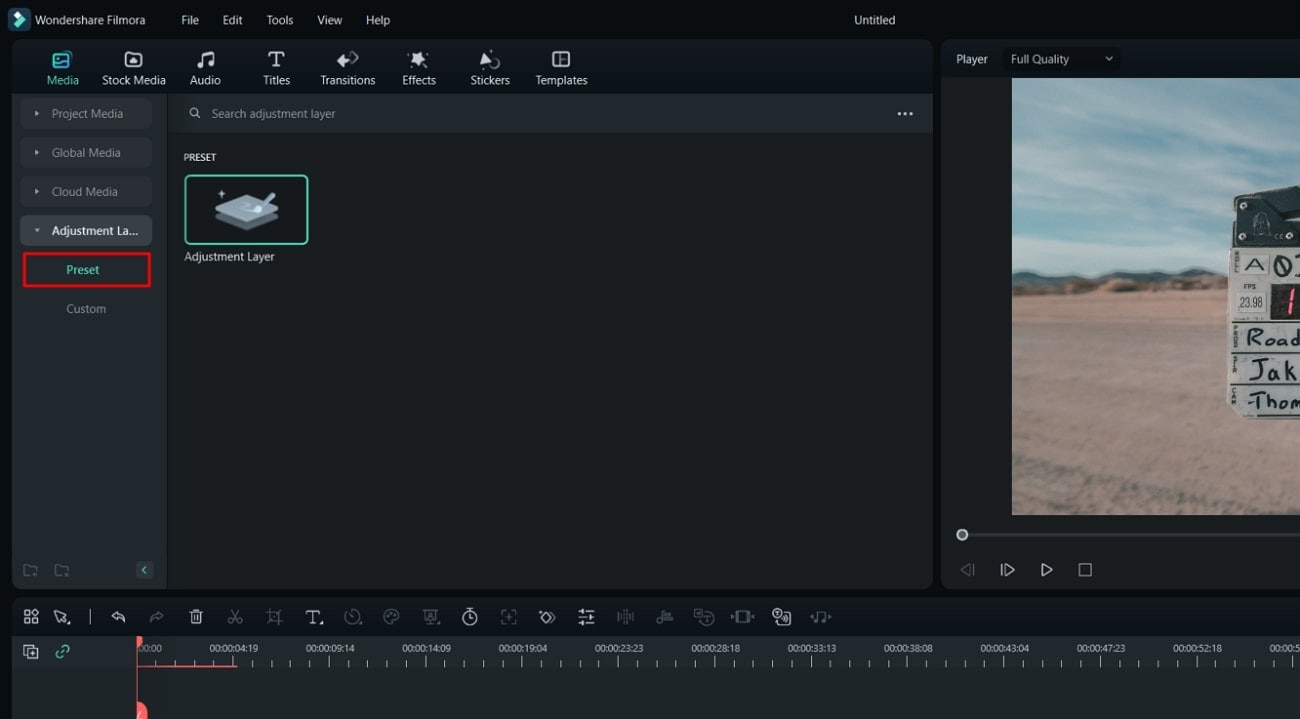
- 調整圖層如果您想在影片中新增多個關鍵影格,此功能將滿足您的需求。其還包括非破壞性影片,可讓您還原原始編輯,讓影片看起來更加自然。
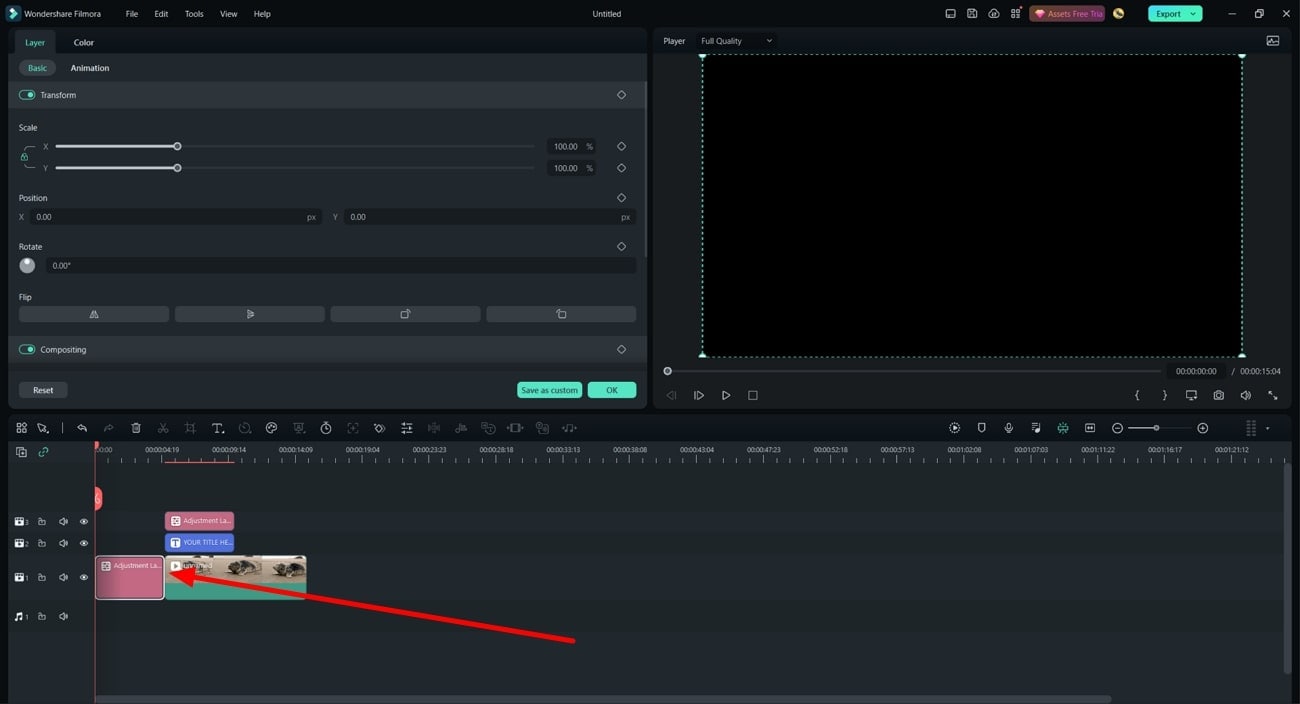
第 3 部分:在利用 Filmora 編輯影片時,如何使用關鍵影格
您想了解在編輯影片時,在影片中加入關鍵影格的程序嗎?別擔心,下方討論將協助您了解 Filmora 關鍵影格:
步驟 1在 Filmora 匯入影片
首先,在您的裝置上啟動 Wondershare Filmora,選擇「新專案」。接下來,按一下「按一下此處匯入媒體」選項,然後匯入您選擇的影片。新增影片後,將其拖曳至「時間軸」以啟用編輯。
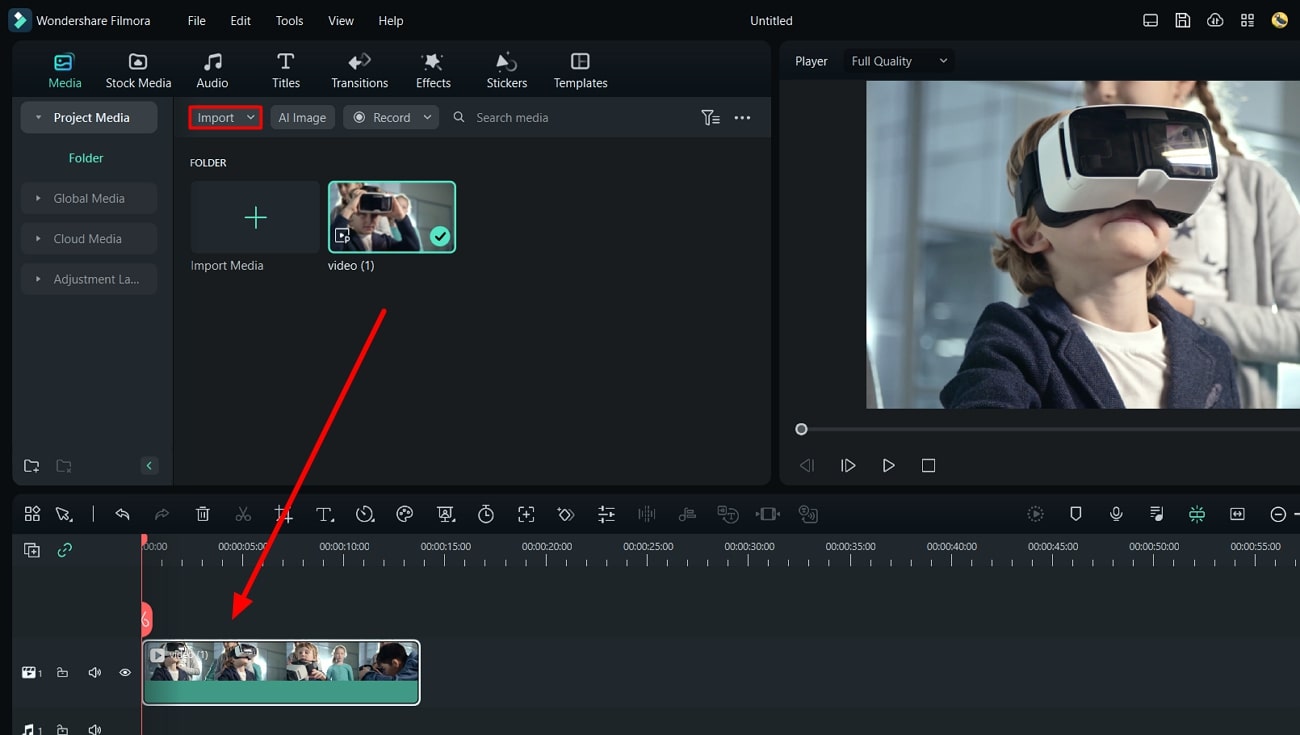
步驟 2在影片中新增遮罩以啟動關鍵影格
然後,按一下「影片」,啟用編輯面板並選擇「遮罩」部分。您可選擇「匯入」圖示來匯入您選擇的遮罩。除此之外,您還可自由選擇預設「遮罩」。您也可按一下「繪製遮罩」圖示來繪製自己的自訂遮罩。接下來,選擇您所需要的「遮罩」,將其新增至影片任意位置。
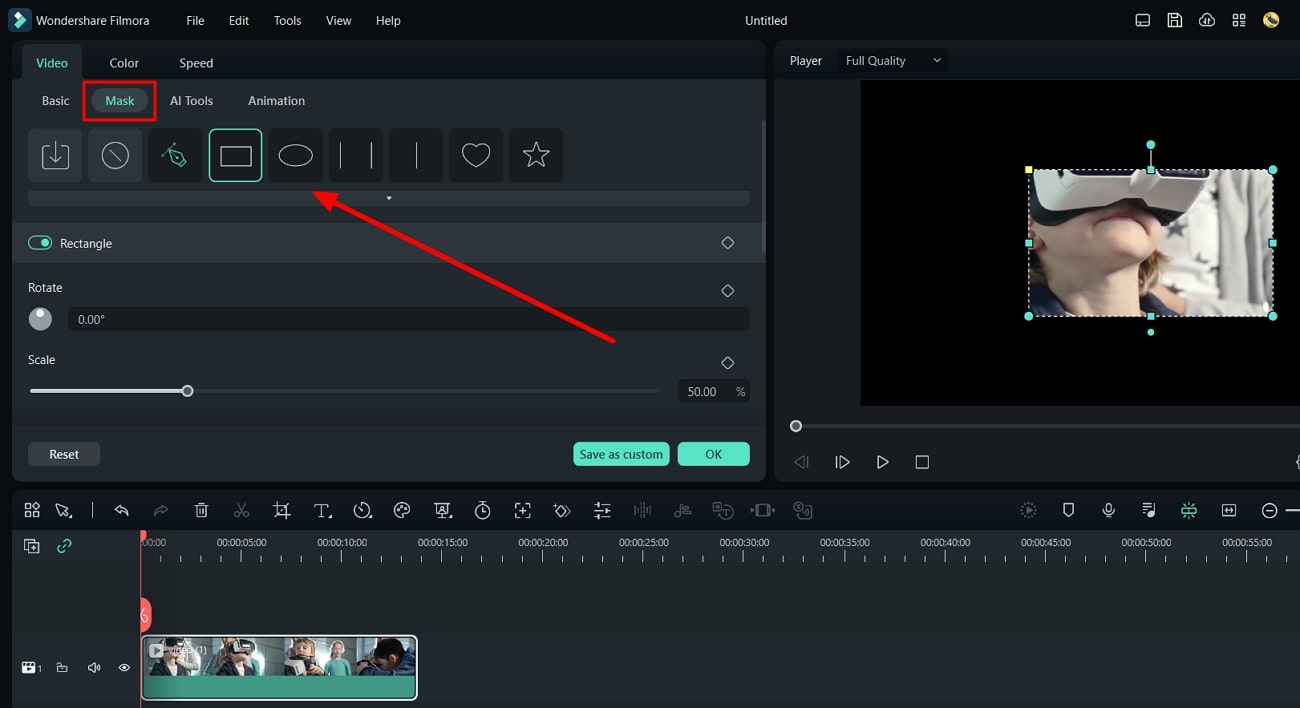
步驟 3自訂新增遮罩關鍵影格
接著,管理遮罩的「縮放比例」、「寬度」、「高度」和「位置」。您還可變更遮罩的「模糊強度」,切換「反轉遮罩」選項。若要變更新增遮罩的持續時間,可拖曳時間軸的「播放頭」。在將其拖曳至相應位置之前,請針對已變更的特定選項按一下旁邊的「三角形」圖示,以便套用關鍵影格至遮罩。
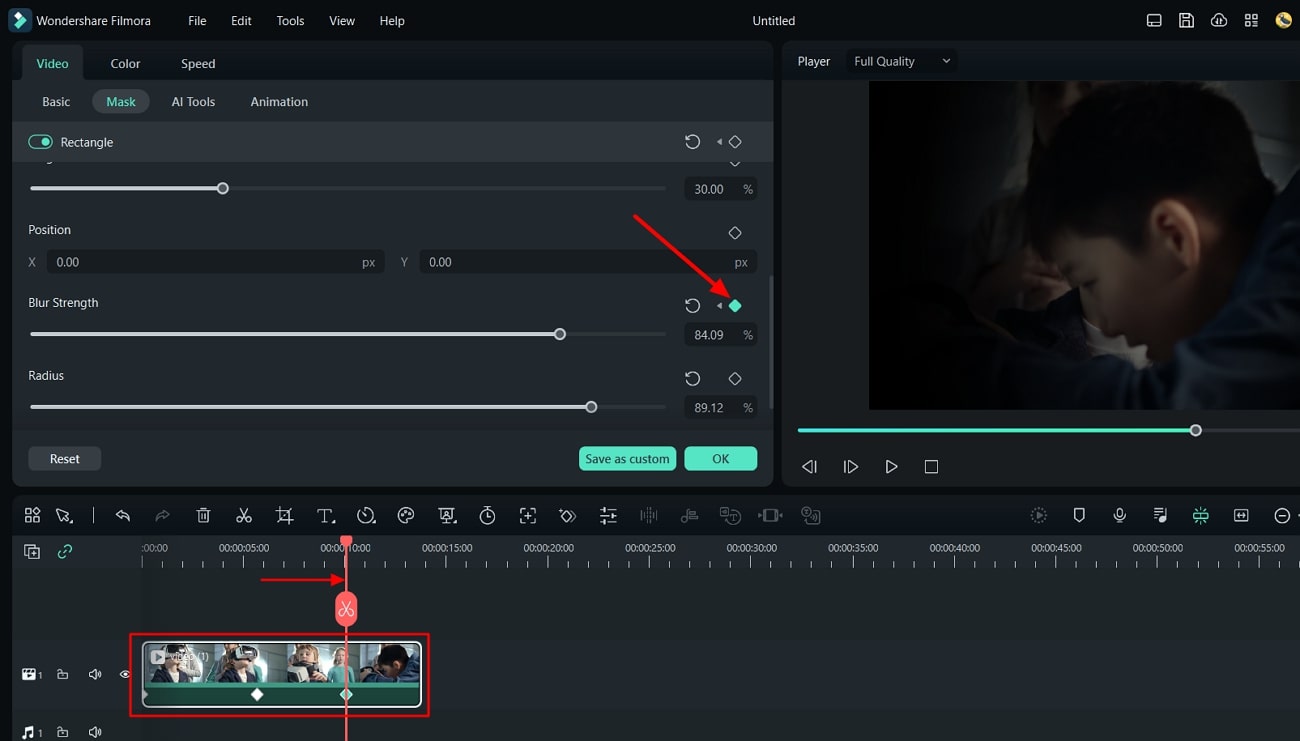
步驟 4匯出裝置中帶有關鍵影格的影片
按一下「播放」按鈕可從預覽視窗分析影片。若您滿意影片效果,請按一下「匯出」按鈕並變更影片的「名稱」、「儲存位置」、「格式」或「影格速率」。最後,按一下「匯出」按鈕,將影片儲存至裝置。
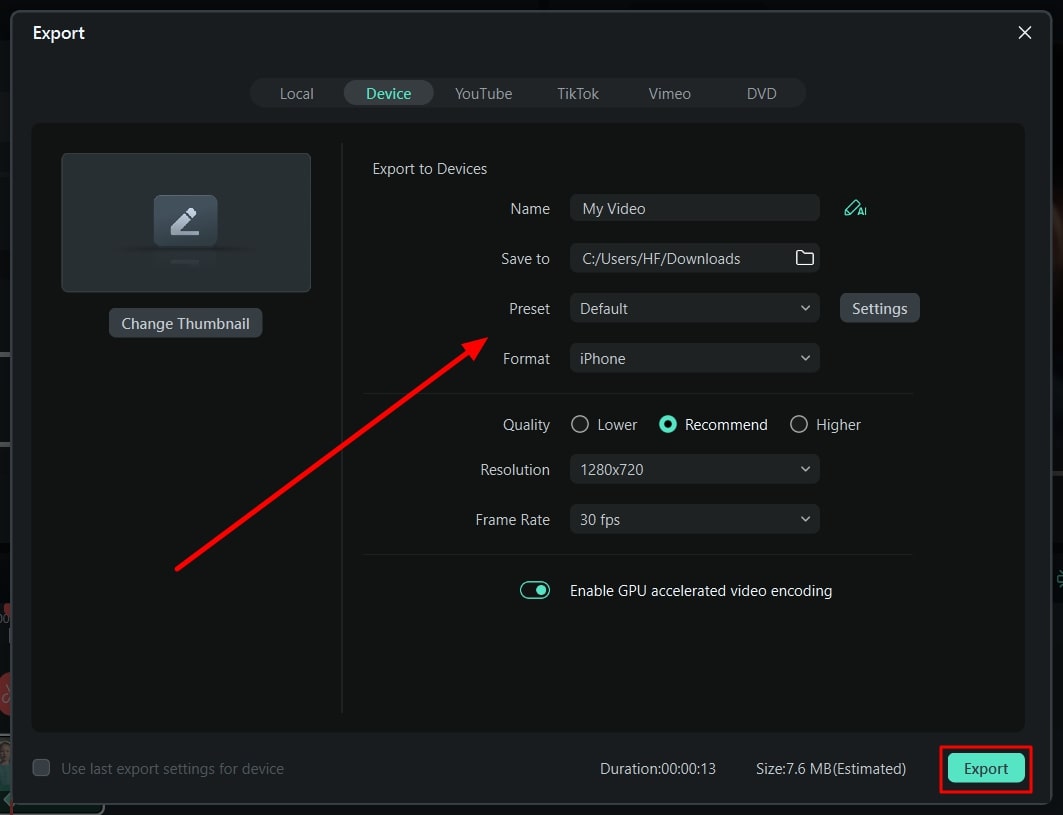
總結:
您將透過下方文章了解影片編輯中的關鍵影格關鍵影格有助增加影片一致性,同時可提高觀眾參與度。若要在影片中新增關鍵影格,最佳工具是 Wondershare Filmora。
這款影片編輯器提供許多創新功能,且可提升影片整體品質,絕不會讓您失望。透過上方所述討論內容,您也可深入了解 Filmora 關鍵影格



